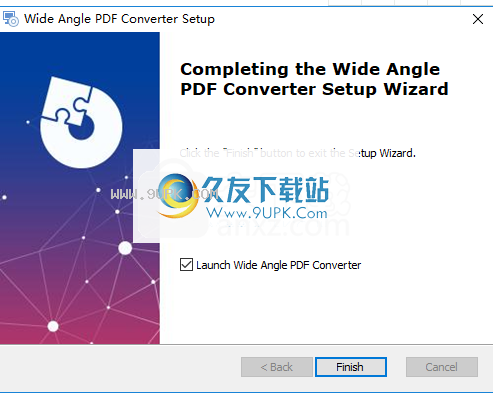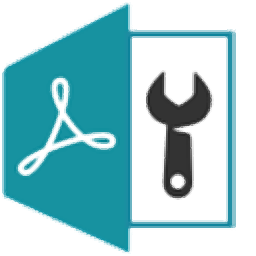
暂无资源
WideAnglePDFConverter是一款专业的pdf转换器。pdf转换软件中的佼佼者WideAnglePDFConverter。该软件可以支持将PDF转换为Word,PPT,Excel,图片和...
基本信息
评分 9
WideAnglePDFConverter是一款专业的pdf转换器。pdf转换软件中的佼佼者WideAnglePDFConverter。该软件可以支持将PDF转换为Word,PPT,Excel,图片和其他常见文件格式。同时,它还具有将电子邮件转换为PDF,将Word转换为PDF以及将其他文件转换为PDF的功能,为您提供了一套完整的PDF转换程序,此外,该程序还提供了强大的PDF处理功能,您可以快速实现PDF合并,PDF拆分,PDF加密,添加水印和其他PDF操作,并且操作非常简单,它具有简单的界面布局和模块化功能面板,您可以清楚地完成所需的任何操作吧,快下载吧!
以简单,快速的方式编辑和转换PDF:该程序的主要优点是,它为我们提供了非常简单的用户界面,使我们能够毫不费力地执行所有主要操作。这些是此转换软件可以执行的主要功能:
格式转换器:将PDF转换为Office文件,例如DOC,PPT和XLS。它还与TXT,HTML,EPUB,XPS,PostScript,JPG,PNG,SVG和GIF兼容。
修改文档:将多个文档合并为一个,以添加更多文件,拆分或删除页面。复制和导出文本以在其他文档上使用它,旋转其方向或添加水印和附件。
转换为Word,Excel和PowerPoint
转换为TXT,HTML,EPUB,XPS和PostScript
转换为JPG,PNG,SVG和GIF
分割并合并PDF文件
复制和导出文字和图片
管理权限
加水印
文件菜单
您可以在PDF文件中找到打开的文件,这是用于保存和打印文档的常规选项。您可以在PDFConverter工具中找到“文件”菜单。
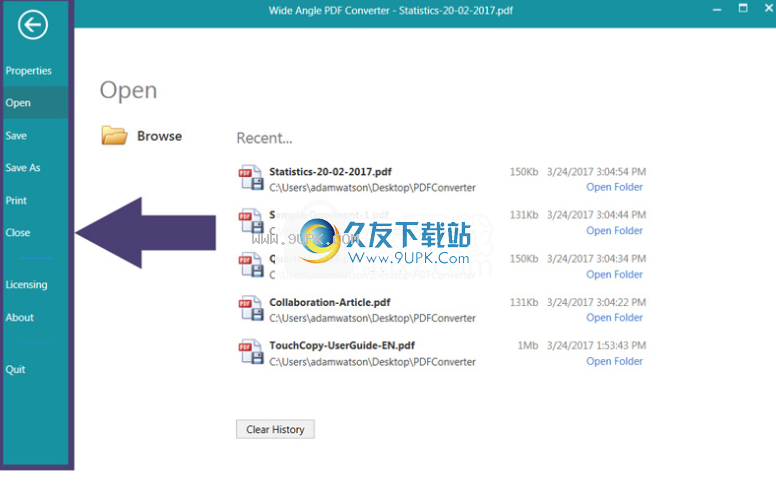
在PDF转换器中打开PDF文档后,就非常容易浏览。
使用鼠滚轮或右侧的滚动条滚动文档。
使用“主页”选项卡上的“上一页”和“下一页”按钮切换到相邻页面。
使用“主页”选项卡上的“查找”功能查找特定单词或以PDF文档开头。
使用缩放功能放大以进一步查看PDF。
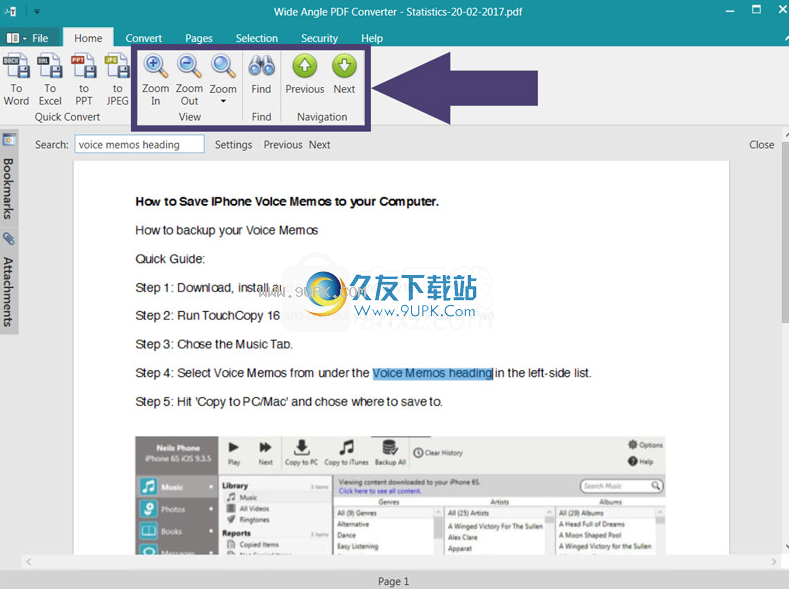
添加书签
要轻松浏览大型PDF文档,您可以添加书签。设置书签后,您可以随时替换为特定的书签页面!
为此,请滚动到要添加书签的页面,然后在“PDF转换器”窗口中单击“书签”框进行修复。在这里,您可以为书签创建一个名称,并且可以通过踩到书签轻松记住该书签页面上的内容。对名称满意后,单击“添加”。
设置书签后,只需从文档中的任何位置替换书签菜单中的书签即可直接跳到书签页面。
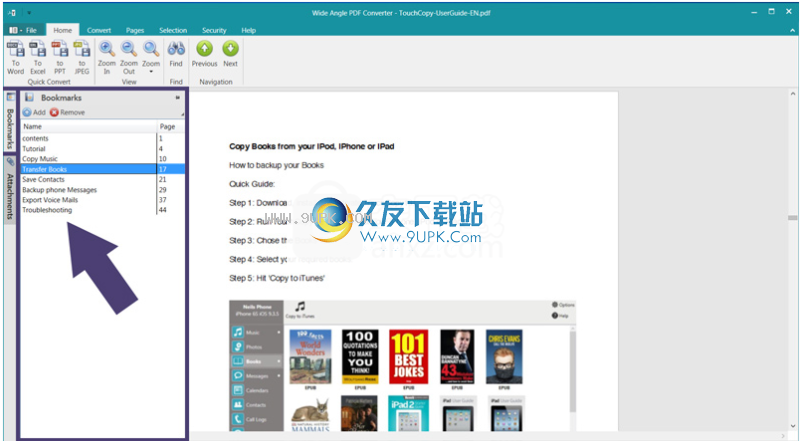
快速转换
广角PDF转换器是PDF到MSOffice的转换器,但它也可以将PDF转换为图像格式和其他功能。
在PDF转换器工具栏的“主页”选项卡下,您将看到“快速转换”部分。这提供了将PDF文档转换为MicrosoftWord,Excel和Powerpoint文件以及JPG图像的功能。
为此,只需在PDFConverter中打开PDF,然后依次对其进行格式化。
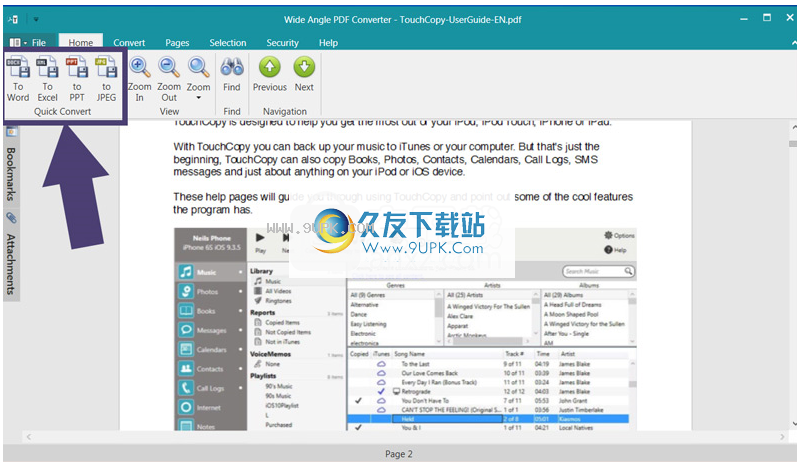
其他选择
除了“主页”选项卡中的转换为MicrosoftOffice格式的选项外,“转换”选项卡下还有其他选项。
我们将在本指南的以下页面中介绍大多数格式,但现在,让我们看一下MicrosoftOffice下最受欢迎的转换格式:
docx-MicrosoftWordOpenXML格式的文档文件(Word2007+)。
doc-MicrosoftWord文档文件(2007年之前)。
excel-MicrosoftExcel格式文件
ppt-MicrosoftPowerpoint格式文件
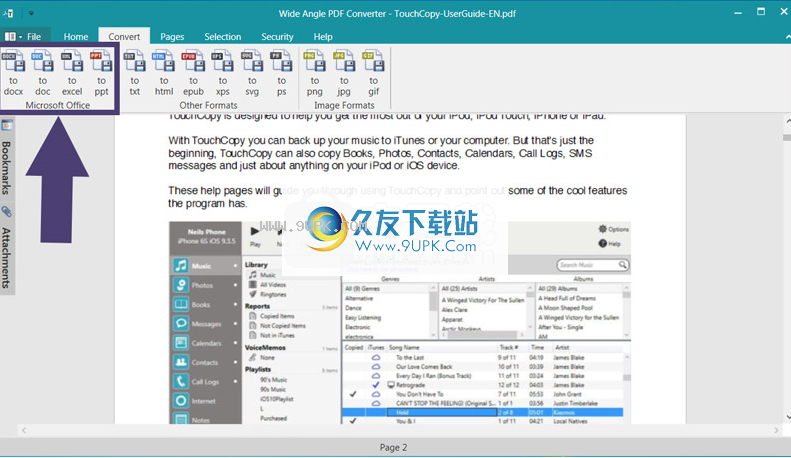
将PDF文档转换为图像文件
PDFConverter提供的最后一种单独的转换格式是图像格式。这使您可以将整个PDFPDF文档或单个页面另存为图像文件。
为此,只需在PDFConverter中打开PDF,然后从“转换”选项卡中转换要垂直转换的图像格式。
然后,PDFConverter将询问您如何将图像保存到计算机上的某个位置。做出选择后,单击“保存”以完成该过程。
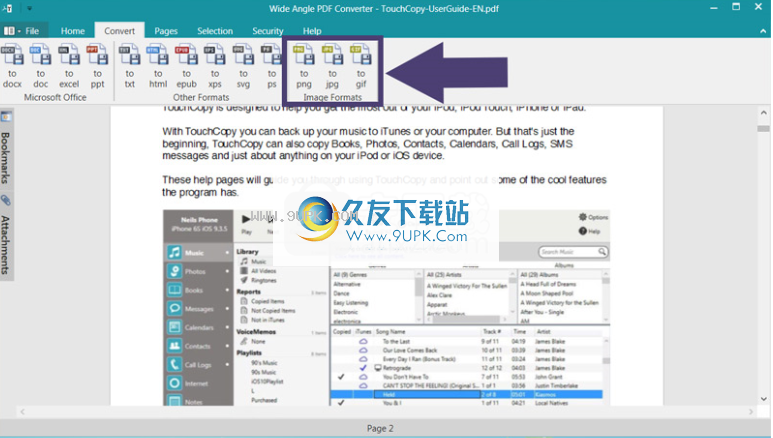
以下列表提供了有关您可以单击的图像转换文件类型的详细信息:
将PDF转换为PNG便携式网络图形,无损数据压缩
将PDF转换为jpg-联合图像专家组
将PDF转换为gif图形交换格式,位图图像文件
转换成其他格式
在PDFConverter工具栏的“转换”选项卡中,您将看到“其他格式”部分。这提供了将PDF转换为其他格式所需的功能。
为此,只需在PDFConverter中打开PDF,然后依次对其进行格式化。
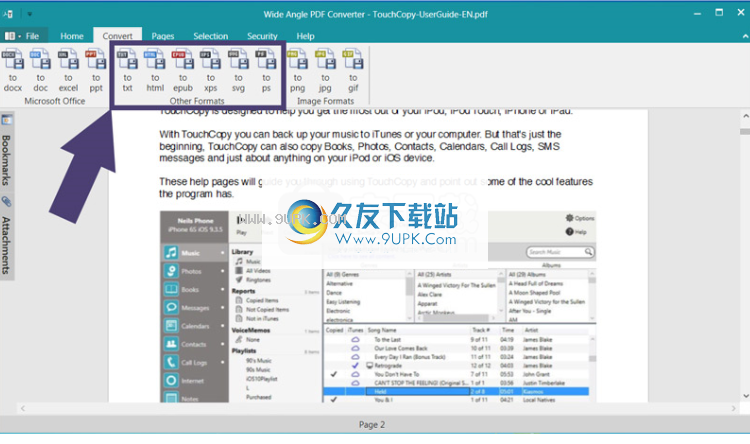
请查看下面的列表,其中详细列出了可将PDF文档转换为的文件类型:
txt文本文件,供各种文本编辑器使用
用于网页和应用程序的html-超文本标记语言
epub-e-book文件格式
xps-XML纸张规范
svg可缩放矢量图形
ps-PostScript
如何将Outlook电子邮件另存为PDF
如果您的计算机或笔记本电脑上有有效的广角PDF转换器许可证,则还可以访问Outlook加载项。您可以在MicrosoftOutlook中使用此“广角PDF”加载项将电子邮件转换为PDF文件到您的计算机。
在计算机上安装并激活广角PDF转换器后,打开Outlook应用程序。
如果“广角PDF”加载项需要您的许可,则Outlook顶部可能会显示黄色的“安全警告”。要允许加载项,请选中“启用内容”。您可以在此Microsoft支持页面上找到Outlook加载项设置的完整列表。
现在,外接程序具有正确的权限,您将在Outlook顶部看到“广角PDF”标题选项卡。如果为该标题加上标题,您将看到该加载项提供的不同功能和选项。
转到保存为PDF的最佳电子邮件,请继续,然后单击“转换为PDF”按钮。系统将询问您要将PDF保存到计算机的位置。
如果要创建电子邮件列表,或要将所选电子邮件添加到现有电子邮件
在您的计算机上单击PDF,然后单击“附加到PDF”按钮。此选项将询问您是否将电子邮件附加到PDF,然后将电子邮件(PDF格式)添加到所选PDF的底部。
广角PDFOutlook选项
:生成的PDF-启用此选项将在将电子邮件另存为PDF时在广角PDF转换器中打开一个新的PDF文件。
嵌入附件-如果电子邮件中有任何附件,请在PDF转换中将这些选项嵌入这些文件中。
应用程序安全性-选中此选项可对新创建的PDF文件启用密码保护。系统将提示您设置密码。每次有人尝试打开文件时,都需要此密码。
加PDF文件
快速合并2个或更多PDF文档,甚至无需打开文件。
:PDFConverter,在打开文件之前,单击“主页”选项卡中的“合并文档”按钮。
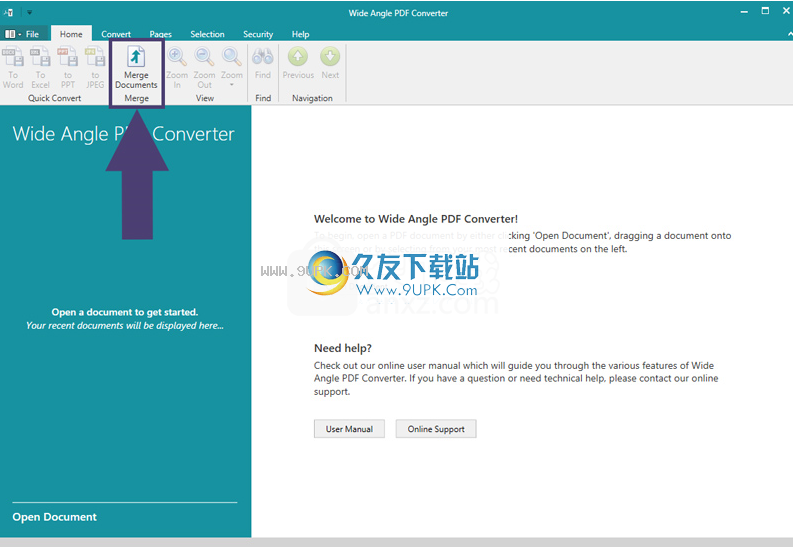
使用“添加文档”按钮添加两个或多个PDF文件。该列表中文件的顺序将是最终合并文档中页面的顺序。您可以使用每个列表右侧的箭头重新分隔列表。
添加所有PDF后,如果对订单满意,请单击“合并”以加入PDF。
最后,选择合并文件在计算机上的保存位置,然后选择“保存”。
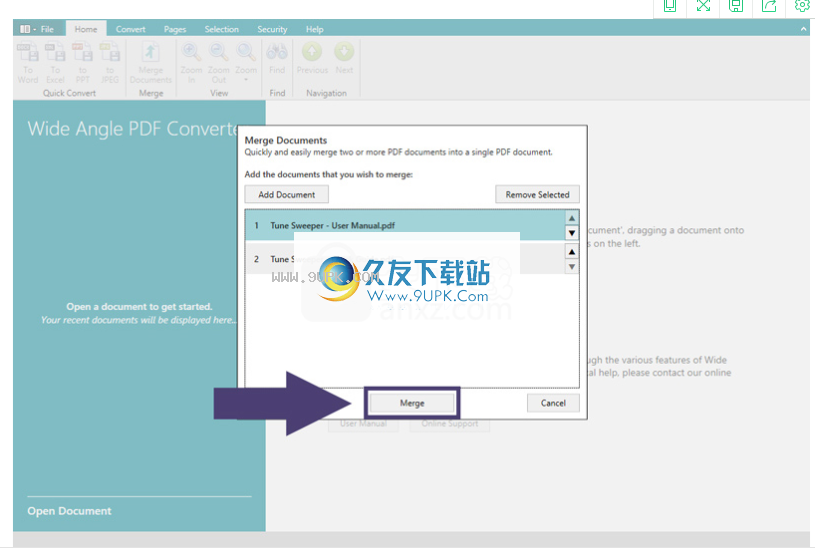
使用打开的文档合并PDF文件
如果您已经在PDF转换器中打开了PDF文档,则可以轻松合并第二个(或更多)文件。
:在找到文档后,该工具会逐渐调整“主页”选项卡中的“合并文档”按钮。
现在,您可以添加文件以与打开的文档合并,如上面“合并PDF文档”部分所示。这种方法的区别在于,您现在可以选择使用当前打开的文档快速附加文件。
为此,取消“将合并的内容附加到打开的文档”替换。然后,将其添加到添加到打开文档底部的文件中,该文件随后称为“合并”。请注意,您只能使用此方法添加文件,因为它已添加到打开文件的末尾。
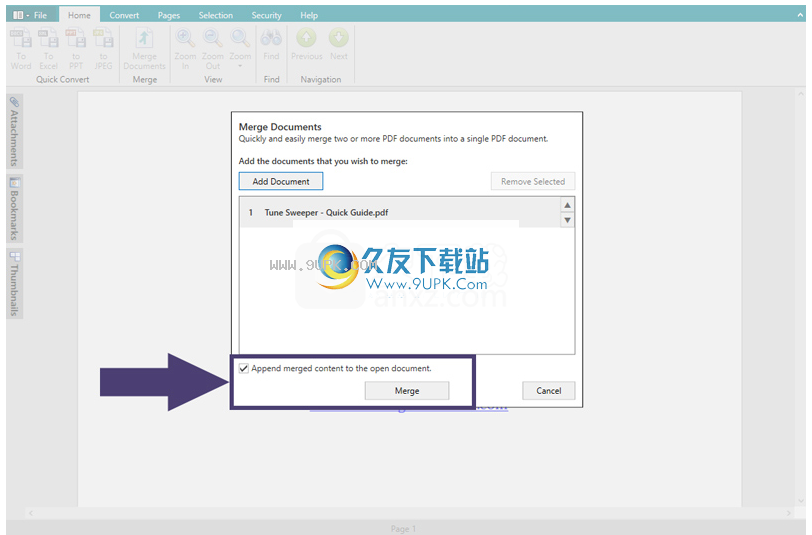
设定权限
使用PDFConverter,您可以设置用户权限以限制其他人可以对您的文件执行的操作。例如,您可以与同事或朋友共享文件以进行检查和审阅-允许访问该文档以查看该文档,但是您不能修改文件本身。
您可以通过打开PDF文件并调整PDFConverter中“安全性”选项卡下的“设置权限”来轻松设置用户限制。
制定“将限制政策”
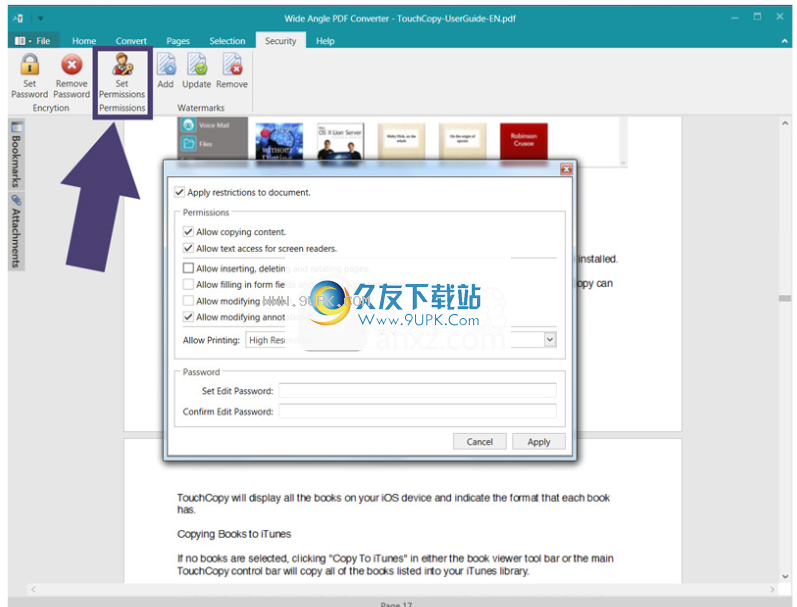
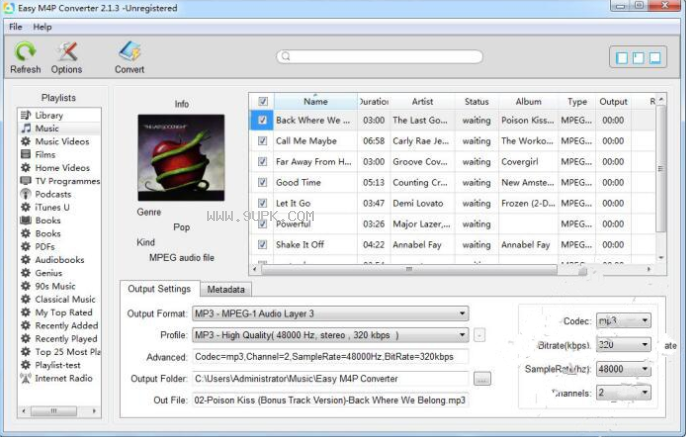
将PDF文档转换为Word,PPT,Excel,HTML或图像和其他格式,并支持合并和拆分,附加和设置文档权限。
首先,该应用程序的安装时间很少,但是需要安装计算机。NETFramework,因此您不会遇到任何问题。在设计方面,该界面依赖于流行的Ribbon菜单,这使软件的操作非常简单,适合具有各种经验的人员。
不用说,您可以通过加载PDF文件开始工作,并且可以轻松地将其放置在主窗口中。然后,您决定是要编辑内容还是仅转换文档。该菜单提供了特殊选项,例如转换,页面,选择,包括一系列与安全性相关的设置。
该应用程序并不完全适合直接编辑PDF内容,但是如果要导出,可以选择并复制文本和图片。另一方面,您可以选择附加文档,排列页面,插入文档,删除页面,将页面另存为PDF或导出为图片。
就转换而言,该应用程序涵盖了多种文件格式。您可以选择导出到DOCX,DOC,Excel,PPT,TXT,HTML,EPUB,XPS,SVG,PS,还可以选择PNG,JPG和GIF等图像格式。可以对整个文档或选择性页面执行此操作
由于可以在安全性方面强制执行PDF文件,因此您还可以在此处找到一些特殊选项。该应用程序允许您设置或删除密码,管理权限,甚至添加和更新水印,或删除任何现有水印。
总而言之,广角PDF转换器可以正确完成工作。它允许您通过添加和插入文件,导出或删除不需要的页面,以及最终以各种格式之一导出来构建大型文档,这无疑将完全满足您的项目需求。
1.下载并解压缩软件,双击安装程序以进入下面的WideAnglePDFConverter安装向导,然后单击[下一步]。
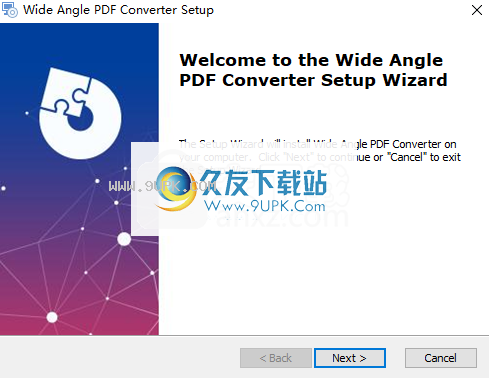
2.阅读软件许可协议,选中[我接受...]选项,然后单击[下一步]进入下一步。
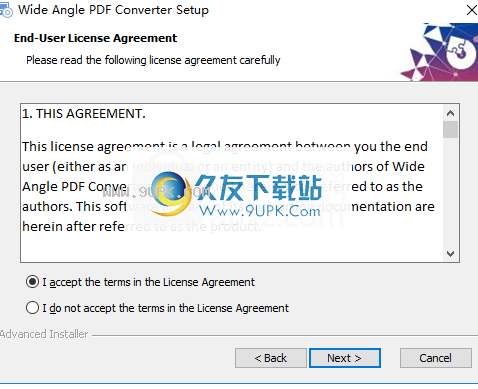
3.选择安装位置。默认的安装文件夹为C:\ProgramFiles(x86)\WideAngleSoftware\WideAnglePDFConverter\。如果需要更改,请单击[浏览]进行设置。
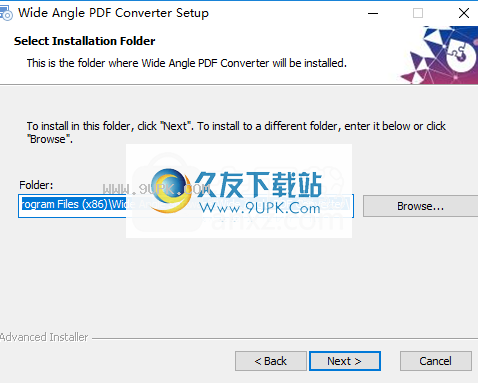
4.准备安装,单击[安装]按钮开始安装操作。
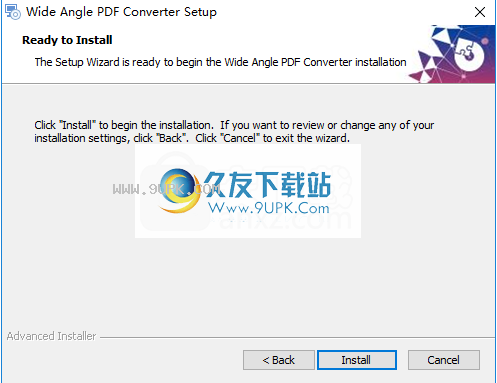
5.出现以下提示,单击[完成]完成安装。